Уведомления на устройствах: различия между версиями
Нет описания правки |
|||
| (не показано 12 промежуточных версий этого же участника) | |||
| Строка 1: | Строка 1: | ||
<languages/> | |||
<translate> | |||
<!--T:1--> | |||
== '''Описание ситуации''' == | == '''Описание ситуации''' == | ||
На текущий момент пользователь может многое узнать о состоянии устройствами, используя личный кабинет SmartPlayer. Чтобы иметь информацию о внештатных ситуациях. произошедших с устройствам пользователям, добавили возможность отправлять уведомления от самих устройств в некоторых ситуациях. Подробности о ситуациях и работе функционала будут ниже. | |||
== '''Предварительные настройки''' == | |||
Для корректной работы функционала пользователю необходимо будет провести предварительную настройку. <br> | |||
Предварительная настройка будет включать в себя настройку одного или нескольких e-mail, на которые будут отправляться уведомления. | |||
Чтобы настроить почты для отправки уведомлений о состоянии устройств пользователю необходимо сначала авторизоваться в личном кабинете SmartPlayer. <br> | |||
Далее ему необходимо найти раздел "Настройки" в личном кабинете и выбрать раздел "Почта для уведомлений". | |||
[[File:Настройки_почты_и_уведомления 1.png|thumb|center| Пример отображения раздела "Настройки" и категории "Почта для уведомлений" в личном кабинете SmartPlayer|800px]] | |||
Следующим шагом пользователю необходимо добавить нужные e-mail c помощью кнопки "Добавить почту". | |||
[[File:Добавить_почту.png|thumb|center| Пример отображения кнопки "Добавить почту" в личном кабинете SmartPlayer|800px]] | |||
Возможно, пользователю необходимо будет указать несколько e-mail адресов. Создать еще одну строку для ввода e-mail можно также по нажатию кнопки "Добавить почту". | |||
{{Note| Если пользователь ввел неправильно данные почты, то он всегда может вернуться в данный раздел и изменить их. Также существует возможность удаления почты из списка с помощью нажатия на специальную иконку в виде мусорной корзины. |warn}} | |||
[[File:Несколько_почт.png|thumb|center| Пример отображения возможности добавить несколько e-mail адресов и иконки удаления e-mail адреса в личном кабинете SmartPlayer|800px]] | |||
После ввода всех нужных e-mail адресов пользователю необходимо нажать на кнопку "Сохранить", чтобы система запомнила нужные данные почты и позволяла с ними работать. | |||
[[File:Кнопка_сохранить_почту.png|thumb|center| Пример отображения кнопки "Сохранить" для завершения настроек уведомления от устройства в личном кабинете SmartPlayer|800px]] | |||
== '''Алгоритм с порядком действий''' == | == '''Алгоритм с порядком действий''' == | ||
Проведя предварительную настройку, пользователь сможет начать процесс настройки уведомлений, которые будут приходить от устройства на указанные ранее e-mail адреса.<br> | |||
Для этого пользователь также должен быть авторизован в личном кабинете SmartPlayer и ему нужно перейти в раздел "Устройства". | |||
[[File:Раздел_лк_устройства.png|thumb|center| Пример отображения раздела "Устройства" в личном кабинете SmartPlayer|800px]] | |||
Найдя нужное устройство и выделив его с помощью клика мышью пользователю откроется тулбар в правой части экрана. | |||
[[File:Тулбар_и_выделенное_устройства.png|thumb|center| Пример отображения устройства и тулбара с настройками в личном кабинете SmartPlayer|800px]] | |||
В этом тулбаре пользователю необходимо выбрать строку "Уведомления" и кликнуть на нее. | |||
[[File:Уведомления_в_тулбаре.png|thumb|center| Пример отображения строки "Уведомления" в тулбаре настроек устройств в личном кабинете SmartPlayer|800px]] | |||
После описанных действий откроется страница со списком настраиваемых параметров уведомления. | |||
</translate> | |||
<translate> | |||
<!--T:2--> | |||
== '''Доступные параметры для настройки уведомлений''' == | |||
В список настроек, которые пользователь может адаптировать под себя, входят следующий параметры: | |||
* Блок "Тип уведомлений" | |||
** Чекбокс (галочка) "Устройство перешло в оффлайн" - позволяет включить/выключить отправку уведомлений пользователю если устройство перешло в оффлайн режим | |||
** Чекбокс (галочка) "Устройство выдало ошибку" - позволяет включить/выключить отправку уведомлений пользователю при наличии ошибок в процессе работы устройства | |||
** Чекбокс (галочка) "Устройство перешло в онлайн" - позволяет включить/выключить отправку уведомлений пользователю если устройство перешло в онлайн режим | |||
** Чекбокс (галочка) "У устройства отключен экран" - позволяет включить/выключить отправку уведомлений пользователю при условии, что экран устройства был отключен | |||
** Чекбокс (галочка) "Устройство в оффлайне более" - позволяет вручную указать длительность по времени, которое устройство проводит в режиме оффлайн чтобы начать отправку уведомлений на e-mail пользователя | |||
** Чекбокс (галочка) "У устройства отключен экран более" - позволяет вручную указать длительность по времени, которое устройство проводит с выключенный экраном чтобы начать отправку уведомлений на e-mail пользователя | |||
* Блок "Время уведомления" | |||
** Старт - пользователю необходимо вручную прописать время с которого начнется отправка уведомлений в формате - (чч:мм:сс) | |||
** Окончание - пользователю необходимо вручную прописать время после которого уведомления отправляться не будут, в формате - (чч:мм:сс) | |||
** Не посылать сообщение чаще чем N секунд - пользователю необходимо вручную прописать минимальное время (в секундах), через которое будут отправляться уведомления о состоянии устройства | |||
[[File:Уведомления_чекбоксы.png|thumb|center| Пример отображения параметров для настройки уведомлений от устройстве|800px]] | |||
После настройки всех описанных выше параметров пользователю необходимо нажать на кнопку "Применить" внизу по центру экрана, чтобы сохранить текущие настройки. | |||
{{Note| Если пользователь настроил параметры неправильно он может откатить изменения параметров настройки уведомления нажав на кнопку "Отменить" расположенную рядом с кнопкой "Применить". |warn}} | |||
[[File:Кнопка_применить.png|thumb|center| Пример отображения кнопки "Применить" и "Отменить" на странице настроек уведомлений для устройства|800px]] | |||
== '''Видеоинструкция''' == | == '''Видеоинструкция''' == | ||
[https://www.youtube.com/watch?v= | [https://www.youtube.com/watch?v=3d3q0gxzxo8 Поддержка видеоконтента с прозрачностью] | ||
== '''Дополнительная информация''' == | == '''Дополнительная информация''' == | ||
Если данная статья не помогает использовать функционал по назначению или после ее прочтения остаются вопросы можно озвучить данные вопросы в разделе "Обсуждения" вверху страницы. | Если данная статья не помогает использовать функционал по назначению или после ее прочтения остаются вопросы можно озвучить данные вопросы в разделе "Обсуждения" вверху страницы. | ||
[[File: | [[File:Обсуждение_уведомлений.png|thumb|center| Пример отображения вкладки "Обсуждения" на wiki-странице |800px]] | ||
Также дополнительную информацию можно узнать на странице [[Как взаимодействовать пользователю с разделом "Обсуждения"]] | Также дополнительную информацию можно узнать на странице [[Как взаимодействовать пользователю с разделом "Обсуждения"]] | ||
</translate> | |||
Текущая версия от 09:39, 6 ноября 2024
Описание ситуации
На текущий момент пользователь может многое узнать о состоянии устройствами, используя личный кабинет SmartPlayer. Чтобы иметь информацию о внештатных ситуациях. произошедших с устройствам пользователям, добавили возможность отправлять уведомления от самих устройств в некоторых ситуациях. Подробности о ситуациях и работе функционала будут ниже.
Предварительные настройки
Для корректной работы функционала пользователю необходимо будет провести предварительную настройку.
Предварительная настройка будет включать в себя настройку одного или нескольких e-mail, на которые будут отправляться уведомления.
Чтобы настроить почты для отправки уведомлений о состоянии устройств пользователю необходимо сначала авторизоваться в личном кабинете SmartPlayer.
Далее ему необходимо найти раздел "Настройки" в личном кабинете и выбрать раздел "Почта для уведомлений".
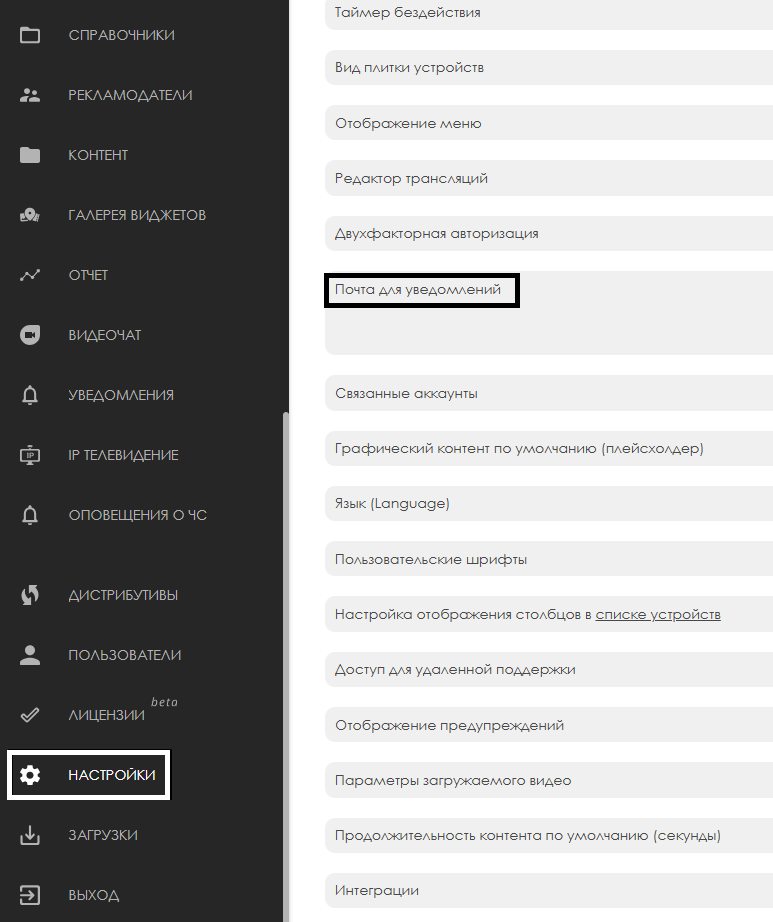
Следующим шагом пользователю необходимо добавить нужные e-mail c помощью кнопки "Добавить почту".

Возможно, пользователю необходимо будет указать несколько e-mail адресов. Создать еще одну строку для ввода e-mail можно также по нажатию кнопки "Добавить почту".

После ввода всех нужных e-mail адресов пользователю необходимо нажать на кнопку "Сохранить", чтобы система запомнила нужные данные почты и позволяла с ними работать.

Алгоритм с порядком действий
Проведя предварительную настройку, пользователь сможет начать процесс настройки уведомлений, которые будут приходить от устройства на указанные ранее e-mail адреса.
Для этого пользователь также должен быть авторизован в личном кабинете SmartPlayer и ему нужно перейти в раздел "Устройства".
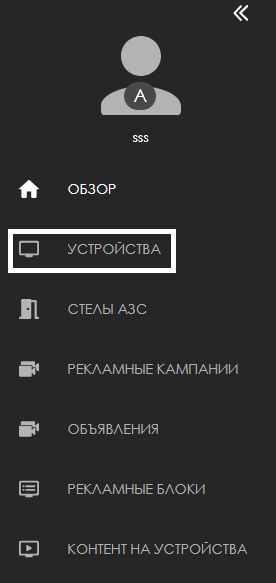
Найдя нужное устройство и выделив его с помощью клика мышью пользователю откроется тулбар в правой части экрана.
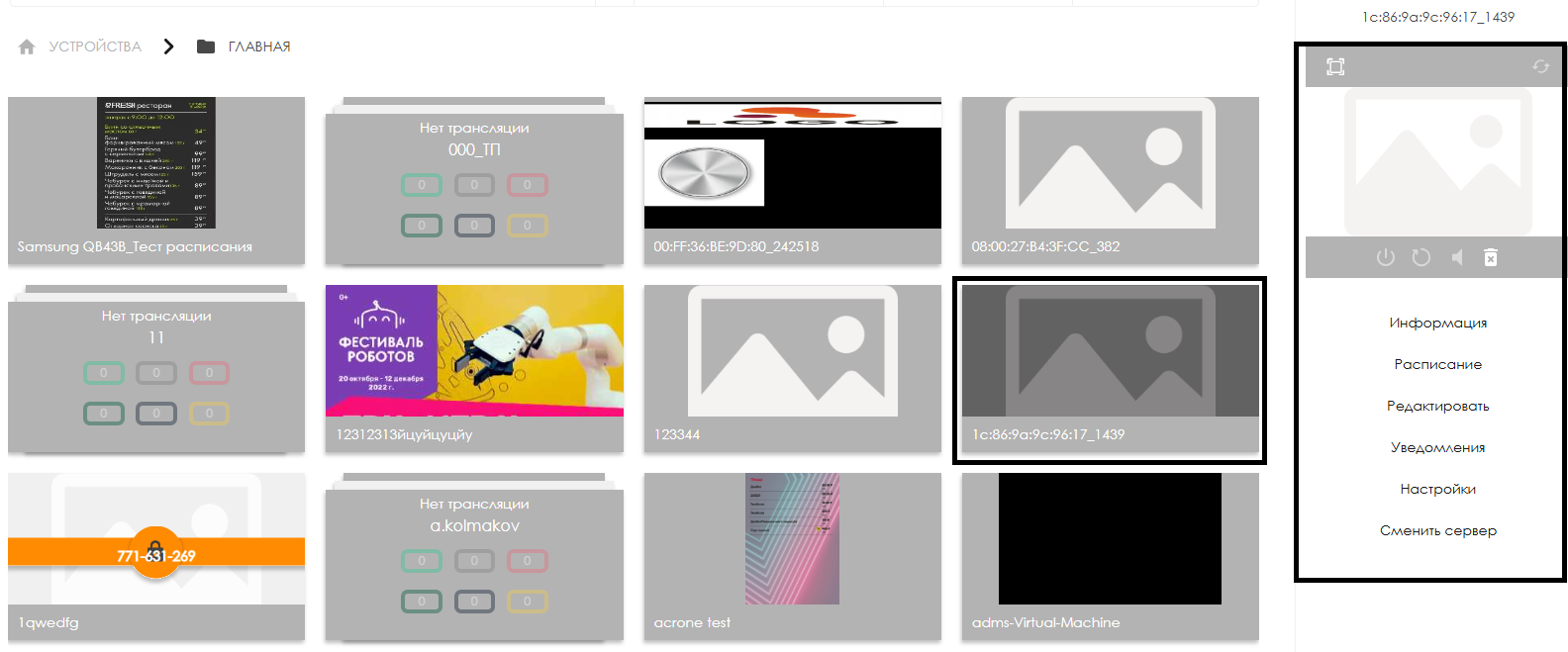
В этом тулбаре пользователю необходимо выбрать строку "Уведомления" и кликнуть на нее.
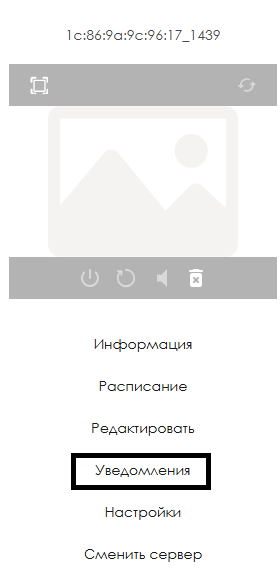
После описанных действий откроется страница со списком настраиваемых параметров уведомления.
Доступные параметры для настройки уведомлений
В список настроек, которые пользователь может адаптировать под себя, входят следующий параметры:
- Блок "Тип уведомлений"
- Чекбокс (галочка) "Устройство перешло в оффлайн" - позволяет включить/выключить отправку уведомлений пользователю если устройство перешло в оффлайн режим
- Чекбокс (галочка) "Устройство выдало ошибку" - позволяет включить/выключить отправку уведомлений пользователю при наличии ошибок в процессе работы устройства
- Чекбокс (галочка) "Устройство перешло в онлайн" - позволяет включить/выключить отправку уведомлений пользователю если устройство перешло в онлайн режим
- Чекбокс (галочка) "У устройства отключен экран" - позволяет включить/выключить отправку уведомлений пользователю при условии, что экран устройства был отключен
- Чекбокс (галочка) "Устройство в оффлайне более" - позволяет вручную указать длительность по времени, которое устройство проводит в режиме оффлайн чтобы начать отправку уведомлений на e-mail пользователя
- Чекбокс (галочка) "У устройства отключен экран более" - позволяет вручную указать длительность по времени, которое устройство проводит с выключенный экраном чтобы начать отправку уведомлений на e-mail пользователя
- Блок "Время уведомления"
- Старт - пользователю необходимо вручную прописать время с которого начнется отправка уведомлений в формате - (чч:мм:сс)
- Окончание - пользователю необходимо вручную прописать время после которого уведомления отправляться не будут, в формате - (чч:мм:сс)
- Не посылать сообщение чаще чем N секунд - пользователю необходимо вручную прописать минимальное время (в секундах), через которое будут отправляться уведомления о состоянии устройства
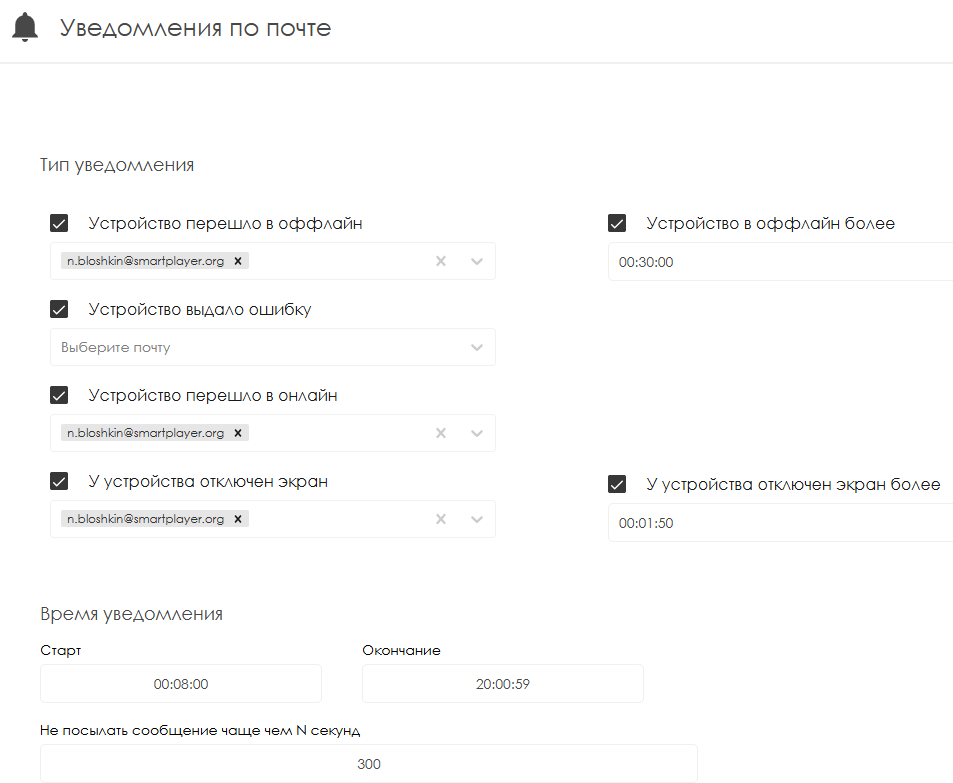
После настройки всех описанных выше параметров пользователю необходимо нажать на кнопку "Применить" внизу по центру экрана, чтобы сохранить текущие настройки.
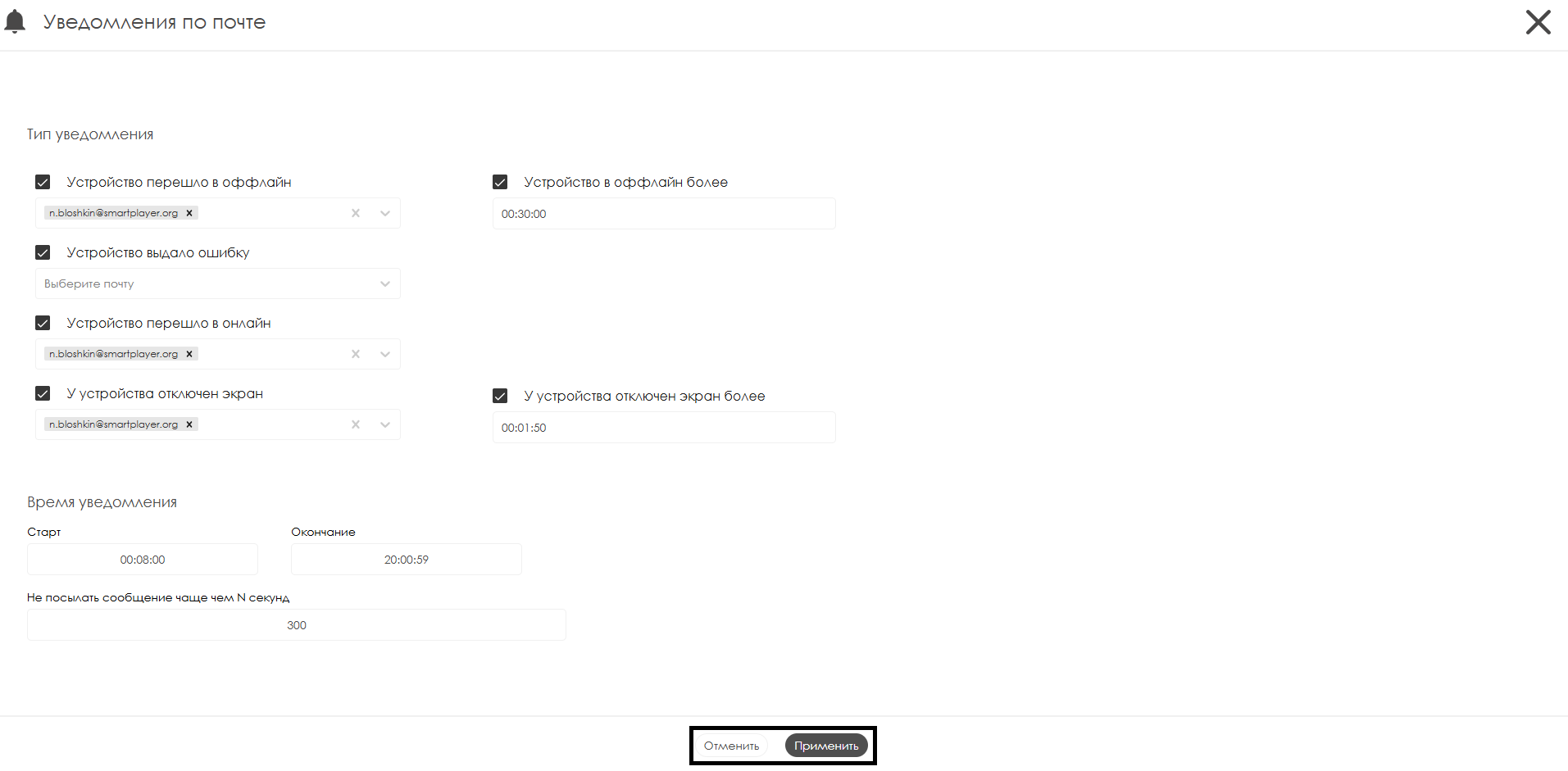
Видеоинструкция
Поддержка видеоконтента с прозрачностью
Дополнительная информация
Если данная статья не помогает использовать функционал по назначению или после ее прочтения остаются вопросы можно озвучить данные вопросы в разделе "Обсуждения" вверху страницы.
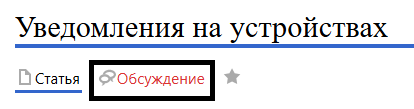
Также дополнительную информацию можно узнать на странице Как взаимодействовать пользователю с разделом "Обсуждения"